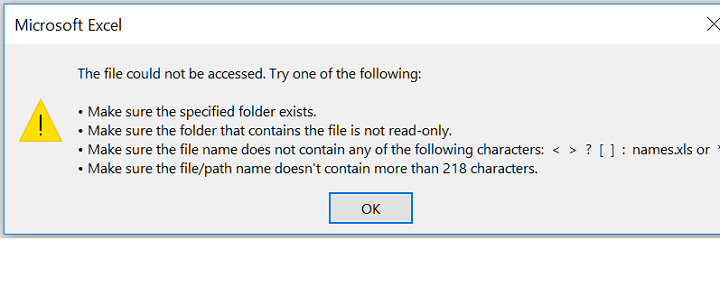
Questo software manterrà i tuoi driver attivi e funzionanti, proteggendoti così da errori comuni del computer e guasti hardware. Controlla subito tutti i tuoi driver in 3 semplici passaggi:
- Scarica DriverFix (file di download verificato).
- Clic Inizia scansione per trovare tutti i driver problematici.
- Clic Aggiorna driver per ottenere nuove versioni ed evitare malfunzionamenti del sistema.
- DriverFix è stato scaricato da 0 lettori questo mese
Il Aggiornamento Anniversario può generare molti errori, a partire dal momento in cui gli utenti Scarica esso. Se la tua versione 1607 di Windows 10 funziona correttamente, considera te stesso fortunato: alcuni utenti stanno ancora cercando di farlo installa l'aggiornamento sulle loro macchine mentre altri non posso usare nessuna app.
Secondo recenti segnalazioni degli utenti, anche i file Excel sono stati afflitti da vari errori innescati dal Aggiornamento Anniversario. A giudicare dal volume di reclami degli utenti che vediamo ogni giorno, stiamo iniziando a pensare che sia meglio
ritardare l'aggiornamento dell'anniversario installare.Per uno, gli utenti segnalano che non possono aprire xls. file a causa di uno strano messaggio di errore:
Impossibile accedere al file. Prova uno dei seguenti:
– Assicurati che la cartella specificata esista.
– Assicurati che la cartella che contiene il file non sia di sola lettura.
– Assicurarsi che il nome del file non contenga nessuno dei seguenti caratteri: < >? [ ]: | *.
– Assicurati che il nome del file/percorso non contenga più di 218 caratteri.
Il punto della terza voce della lista è il classico errore visualizzato per i file più lunghi di 255 caratteri. Tuttavia, gli utenti che hanno segnalato questo bug confermano anche che i loro file hanno meno di 255 caratteri.
In base alle esperienze degli utenti, sembra che questo errore venga attivato da licenze mancanti per le app RAMDisk. L'app crea un file tmp nella RAM e indirizza lì le variabili TMP e TEMP. Quando viene installato l'aggiornamento dell'anniversario, la licenza viene rilasciata e il sistema non trova più la posizione del file tmp. L'installazione della licenza nel software RAMDisk dovrebbe risolvere questo problema.
STORIE CORRELATE CHE DEVI SCOPRIRE:
- Correzione: lo schermo del laptop impiega un minuto per accendersi dopo l'aggiornamento dell'anniversario di Windows 10
- Correzione: l'errore di visualizzazione non compatibile impedisce l'installazione dell'aggiornamento dell'anniversario di Windows 10
- Correzione: questo file non ha un programma associato per eseguire questa azione


